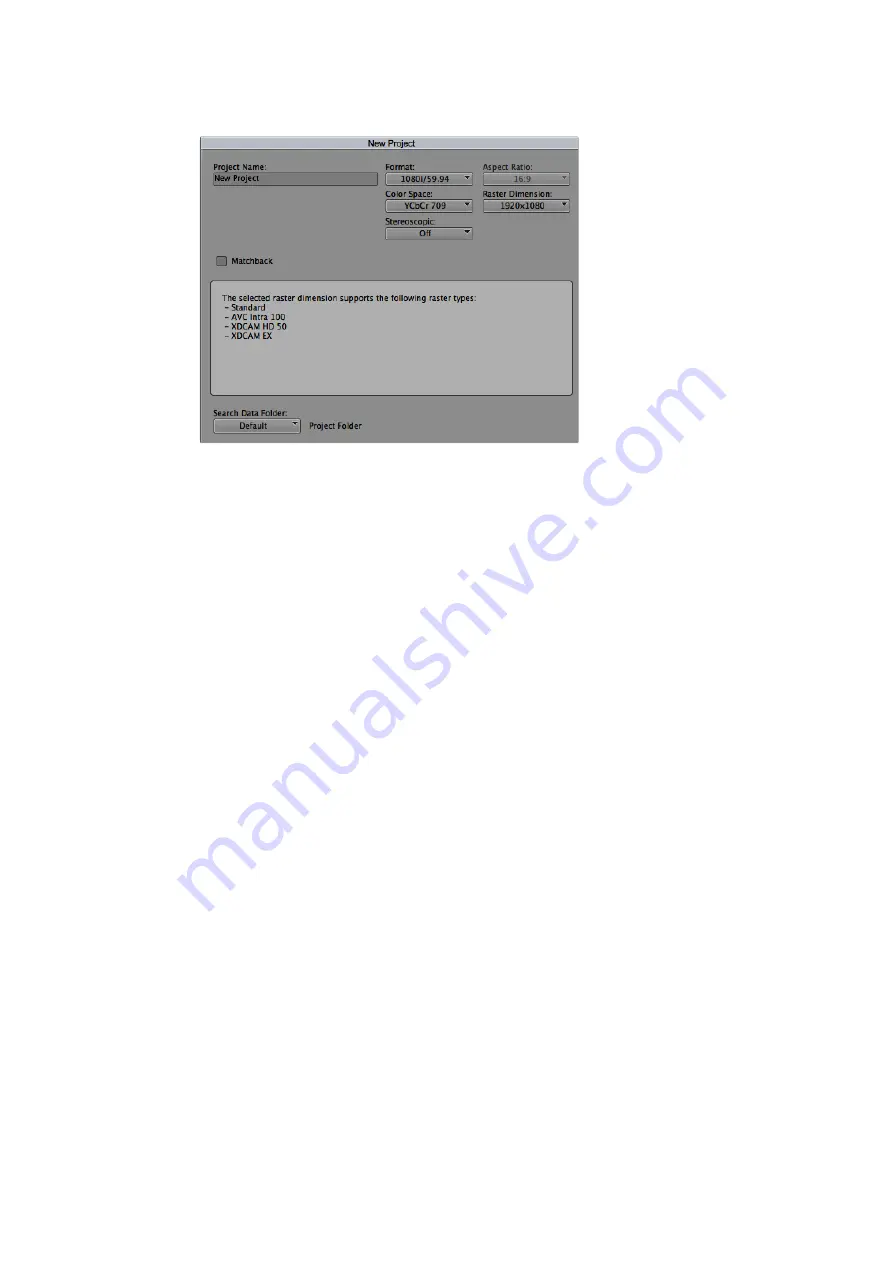
プロジェクト名を入力してオプションを設定します。
キャプチャー
1
「
Tools
」
>
「
Capture
」を選択し、「
Capture
Tool
」を開きます。
2
トグルソースボタンをクリックすると、デッキアイコンのボタンに赤い丸と斜線が表示されます。
3
「
Video
」および「
Audio
」の入力メニューで、それぞれ「
Blackmagic
」を選択します。
4
使用したいビデオとオーディオのソーストラックを選択します。
5
「
Bin
」メニューでターゲットビンを選択します。
6
「
Resolution
」ドロップダウンメニューでコーデックを選択します。
7
キャプチャーしたビデオおよびオーディオを保存するディスクストレージを選択します。
8
「
Tape
Name
」ボタンをクリックし、使用したいテープを選択して「
OK
」をクリックします。
9
ビデオとオーディオのソースを再生できるか確認し、「
Capture
」ボタンを押します。
10
キャプチャーを終了するには、キャプチャボタンを再度クリックし、キャプチャーツールを
閉じます。
再生
Avid
Media
Composer
タイムラインを使用して、
Teranex
プロセッサーの出力に接続したモニターや
TV
に
ビデオを表示できます。出力ビデオは、タイムラインウィンドウの下にある「
Toggle
Client
Monitor
」ボタ
ンを使ってオン
/
オフを切り替えられます。
Apple
Final
Cut
Pro
7
Blackmagic
ビデオハードウェアは、
Apple
の
RT
Extreme
™
リアルタイムエフェクトと、完全な互換性を
持っています。
この例では、
Teranex
からの変換出力が
1080i50
になり、コントロール不可のデバイスからキャプ
チャーします。
202
202
キャプチャー・再生
Summary of Contents for Teranex 2D Processor
Page 123: ...2017 6 Teranex Processors...
Page 244: ...Manuel d utilisation et d installation Teranex Processors Juin 2017 Fran ais...
Page 365: ...Installations und Bedienungsanleitung Teranex Processors Juni 2017 Deutsch...
Page 486: ...Manual de instalaci n y funcionamiento Procesadores Teranex Espa ol Junio 2017...
Page 607: ...Teranex 2017 6...
Page 608: ...Blackmagic Design Teranex Teranex SDI HDMI Teranex SIMD Teranex Grant Petty Blackmagic Design...
Page 626: ...Configure Teranex IP Teranex Name Teranex Setup Teranex 1 626 626...
Page 684: ...1 DaVinci Resolve GPU Teranex DaVinci Resolve 2 Teranex 3 4 5 GPU Teranex 1 2 3 Stop 684 684...
Page 728: ...Teranex Processor 2017 6...
Page 729: ...Blackmagic Design Teranex Teranex SDI HDMI Teranex SIMD Teranex Teranex Blackmagic Design CEO...
Page 747: ...Configure Teranex IP Teranex Teranex Name Teranex Setup Teranex 1 1 747 747...
Page 849: ...Teranex 2017...
Page 850: ...Teranex SDI HDMI Teranex SIMD Teranex Grant Petty Blackmagic Design...
Page 868: ...Configure IP Teranex Name Teranex Setup 868 868...
Page 939: ...0 10 1023 10 Blk Gain Teranex dBFS VU dBFS VU VU 0 0 939 939 Blackmagic UltraScope...















































